Masz problem z wyłączeniem funkcji podzielonego ekranu w Safari na swoim iPadzie? Nie martw się, jesteś we właściwym miejscu! System operacyjny iPad umożliwia użytkownikom korzystanie z wielu aplikacji jednocześnie, dzięki funkcji dzielenia ekranu. W Safari ta opcja pozwala przeglądać dwie różne witryny obok siebie, choć kosztem mniejszej przestrzeni roboczej. Włączenie tego trybu wielookienkowego jest proste, ale jego wyłączenie czasami sprawia trudność. Poniżej znajdziesz instrukcję, jak wyłączyć podzielony ekran w Safari.
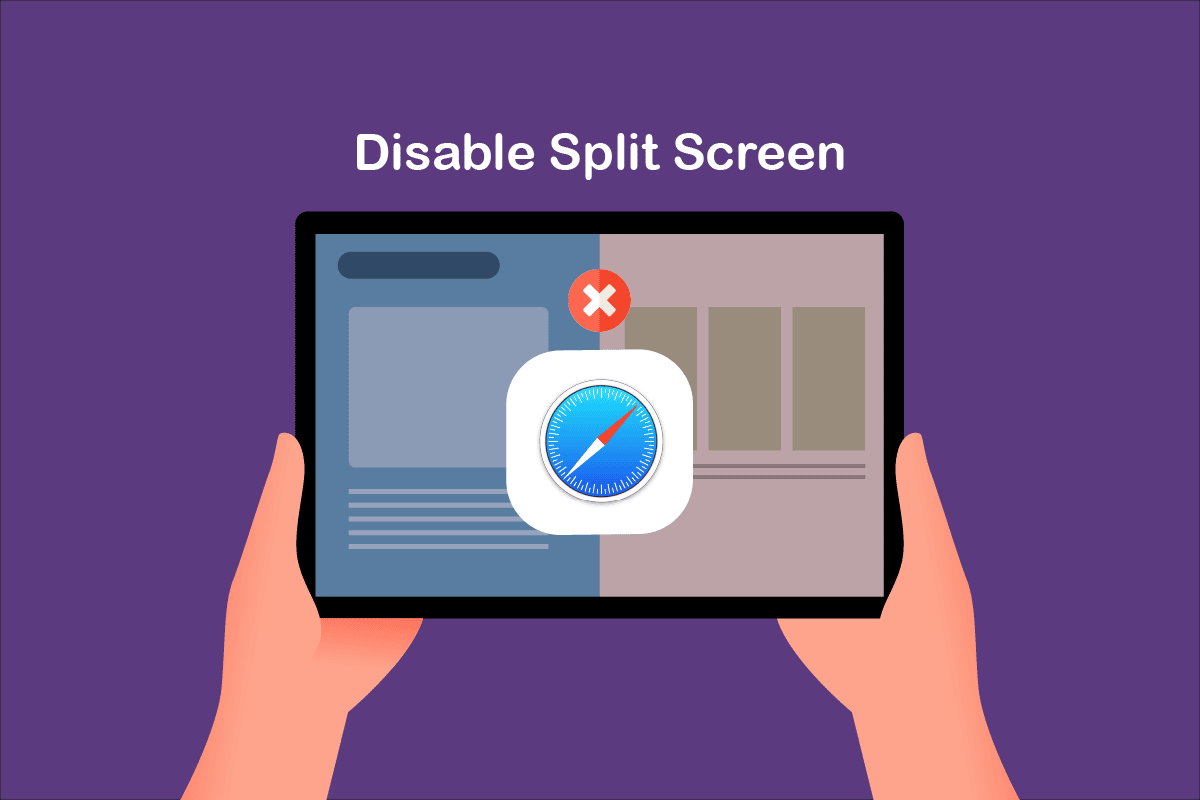
Jak dezaktywować widok podzielonego ekranu w Safari
Dla osób, które nie wiedzą, jak uruchomić tryb podzielonego ekranu w Safari na iPadzie lub Macbooku, przedstawiamy poniższe metody:
Metoda 1: Za pomocą ikony okna
Przytrzymaj dłużej ikonę „Okno”, a następnie wybierz opcję „Nowe okno w widoku Split View”.
Metoda 2: Użycie przycisku wielozadaniowości
Skorzystaj z ikony wielozadaniowości (…), znajdującej się w górnej części ekranu. Następnie wybierz jedną z opcji:
- Umieść okno po lewej stronie ekranu
- Umieść okno po prawej stronie ekranu
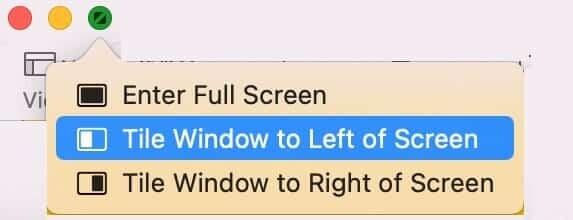
Metoda 3: Przeciągnij link do krawędzi ekranu.
Niespodzianka! Jeśli przypadkowo włączysz tryb podzielonego ekranu w trakcie oglądania filmu w trybie pełnoekranowym, może to być irytujące. Dlatego przygotowaliśmy dla Was szczegółowy przewodnik, który krok po kroku pokaże, jak wyłączyć ten widok w Safari na iPadzie. Te proste instrukcje są łatwe do wykonania. Aby osiągnąć najlepsze efekty, wykonaj je w podanej kolejności. Czytaj dalej!
Uwaga: Opcje ustawień mogą się różnić w zależności od wersji macOS/iOS. Upewnij się, że Twoje ustawienia są prawidłowe przed wprowadzeniem jakichkolwiek zmian. Opisane kroki bazują na systemie iPadOS 15.1 i macOS Big Sur.
Przedstawiona metoda to skuteczny sposób na wyłączenie trybu podzielonego ekranu w Safari na iPadzie. Choć nie jest to najbardziej intuicyjny sposób, z naszym przewodnikiem bez problemu poradzisz sobie z wyłączeniem widoku podzielonego ekranu na iPadzie.
1A. Przesuń palcem od dołu ekranu w górę, aby przejść do ekranu „Ostatnie aplikacje” na iPadzie/Macbooku.
1B. Na urządzeniu z systemem macOS, wybierz Menu Apple > Ostatnie elementy.
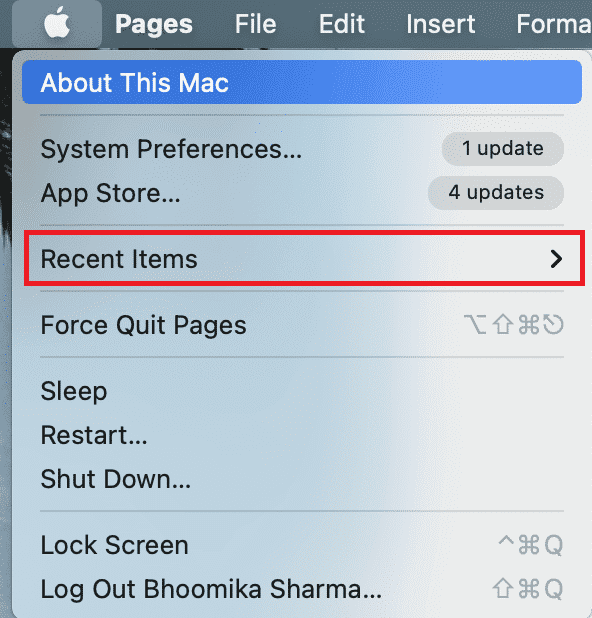
2. Następnie przesuń palcem w górę na kartę, którą chcesz zamknąć w Safari.
3A. Wybierz opcję „Zamknij tę kartę”.
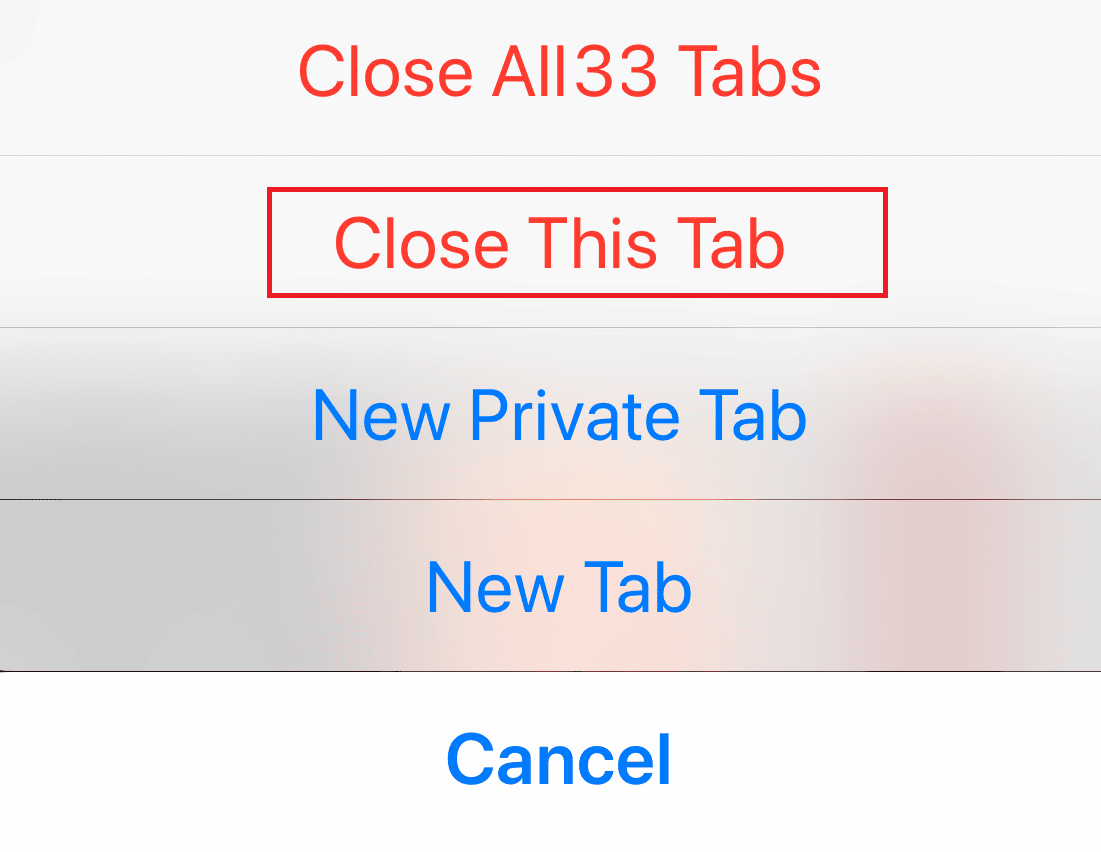
3B. Alternatywnie, możesz kliknąć ikonę „Zamknij”  na każdej karcie, którą chcesz usunąć.
na każdej karcie, którą chcesz usunąć.
Teraz uruchom ponownie Safari i sprawdź, czy otworzy się w pojedynczym oknie na pełnym ekranie.
Uwaga: Możesz również zamknąć wszystkie karty jednocześnie, wybierając „Zamknij [n] kart”.
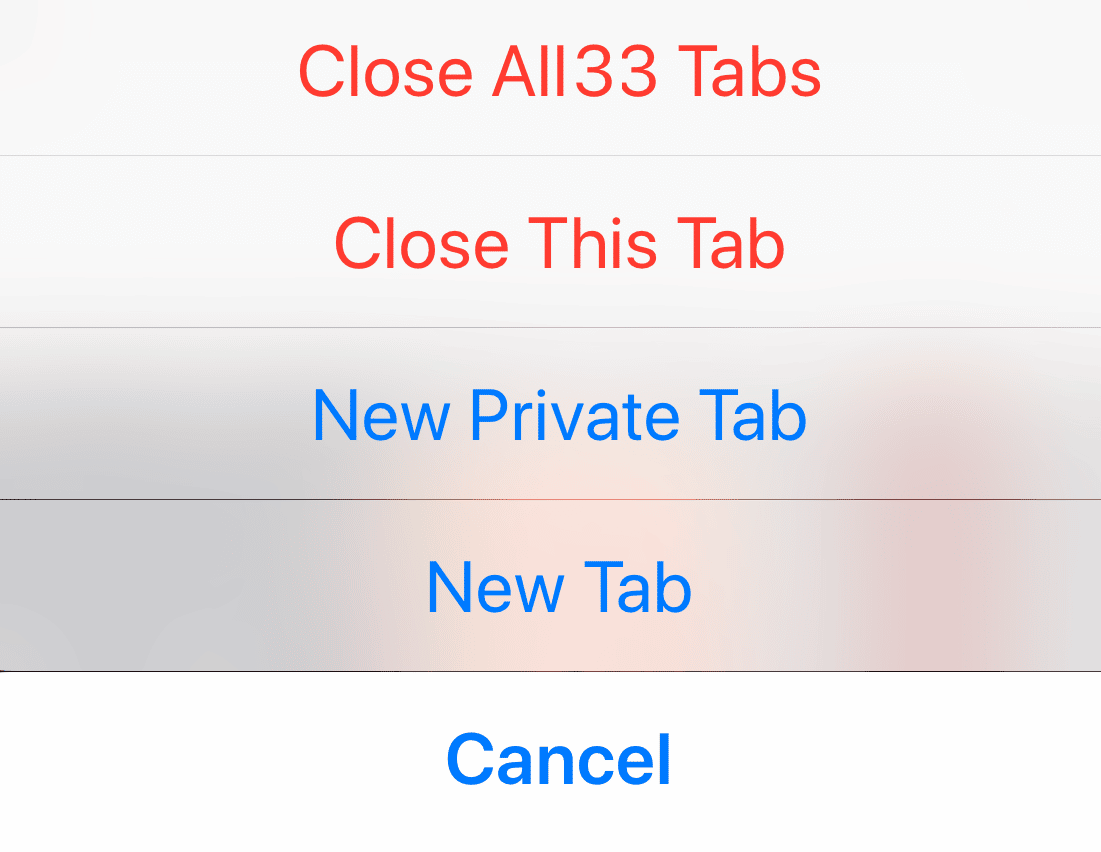
Metoda 2: Wykorzystanie przycisków wielozadaniowości
To kolejna prosta metoda, która pozwala wyłączyć widok podzielonego ekranu w Safari na iPadzie, wykorzystując przyciski wielozadaniowości. Postępuj zgodnie z poniższymi wskazówkami:
1. Ustaw iPada w orientacji pionowej lub poziomej i naciśnij ikonę Wielozadaniowość.
2. Następnie wybierz „Wejdź na Pełny Ekran”, jak pokazano na zrzucie ekranu poniżej.
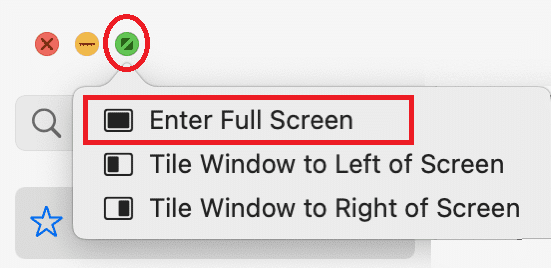
3. Druga karta zostanie zamknięta, a Ty będziesz mógł ponownie korzystać z Safari w trybie pełnoekranowym.
Metoda 3: Przeciągnij dzielnik widoku podzielonego ekranu
W trakcie pracy na iPadzie w trybie podzielonego ekranu, za pomocą dzielnika widoku (Split View Divider) widzisz dwa ekrany oddzielone linią. Ten dzielnik umożliwia zmianę rozmiaru okien w zależności od Twoich preferencji.
- Aby powiększyć prawą kartę na cały ekran, przeciągnij dzielnik widoku w lewo.
- Aby powiększyć lewą kartę na cały ekran, przeciągnij dzielnik w prawo.
Oto instrukcja wyłączania trybu podzielonego ekranu w Safari za pomocą przeciągania dzielnika na iPadzie:
1. Dotknij dzielnika widoku (Split View Divider), który znajduje się na środku ekranu i rozdziela okna.
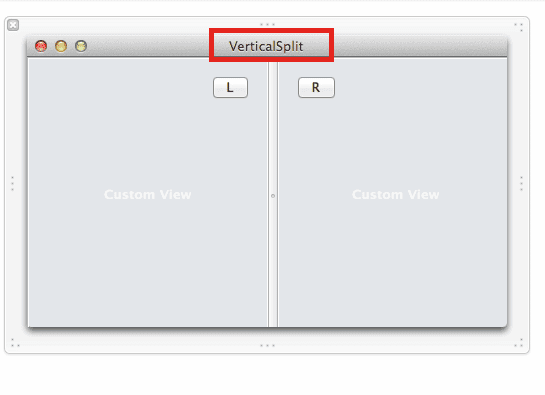
2. Przeciągnij dzielnik w wybraną stronę, aż druga aplikacja zostanie całkowicie zamknięta.
Metoda 4: Scalenie okien na iPadzie
To kolejna prosta metoda, która ułatwi Ci wyłączenie trybu podzielonego ekranu na iPadzie poprzez połączenie wszystkich otwartych okien. Dzięki temu wszystkie okna zostaną połączone w jedno, umożliwiając Ci manualne przełączanie się pomiędzy kartami. Oto jak to zrobić:
1A. Naciśnij i przytrzymaj ikonę okna  w prawym rogu dowolnej z otwartych kart.
w prawym rogu dowolnej z otwartych kart.
1B. Możesz również wybrać opcję „Okno” z paska menu.
2. Z wyświetlonego menu wybierz „Scal wszystkie okna”.
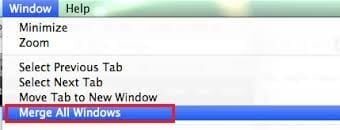
W wyniku tej operacji tryb podzielonego ekranu zostanie wyłączony, a wszystkie karty zostaną połączone.
Metoda 5: Skontaktuj się ze wsparciem technicznym Apple
Jeśli nadal nie możesz wyłączyć trybu podzielonego ekranu w Safari na iPadzie, skontaktuj się z zespołem wsparcia technicznego Apple za pośrednictwem ich strony internetowej lub odwiedź autoryzowany serwis Apple Care. Zespół wsparcia jest znany ze swojej kompetencji i szybkiego reagowania. Dzięki nim uzyskasz skuteczną pomoc w wyłączeniu trybu podzielonego ekranu na iPadzie.
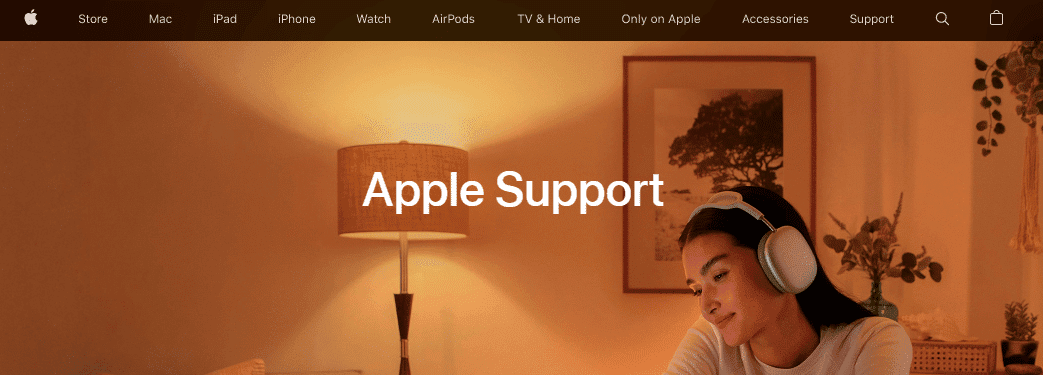
Porada eksperta: Jak zapobiec przypadkowemu otwarciu podzielonego ekranu
Jeśli zastanawiasz się, jak uniknąć przypadkowego włączania trybu podzielonego ekranu w Safari, wystarczy zachować ostrożność. Zwróć uwagę na ikonę z trzema kropkami, znajdującą się w górnej części ekranu. Przypadkowe dotknięcie lub przeciągnięcie tego przycisku może spowodować zmianę wielkości okna i aktywację podziału ekranu. Dlatego obsługuj go z rozwagą.
***
Mamy nadzieję, że ten poradnik okazał się pomocny i nauczyłeś się, jak dezaktywować tryb podzielonego ekranu w Safari na iPadzie lub Macbooku. Zapraszamy do zadawania pytań i dzielenia się sugestiami w sekcji komentarzy poniżej. Daj nam znać, o czym chcesz przeczytać w kolejnym artykule.
newsblog.pl
Maciej – redaktor, pasjonat technologii i samozwańczy pogromca błędów w systemie Windows. Zna Linuxa lepiej niż własną lodówkę, a kawa to jego główne źródło zasilania. Pisze, testuje, naprawia – i czasem nawet wyłącza i włącza ponownie. W wolnych chwilach udaje, że odpoczywa, ale i tak kończy z laptopem na kolanach.